DataViz II: barras y tortas
Previously on this blog… analizamos algunas alternativas para visualizar datos continuos. Hoy le toca el turno a los datos categóricos, es decir, variables que pueden tomar una cantidad limitada de valores. Ejemplos de esto pueden ser: el grupo sanguíneo (A, B, AB o 0), el barrio en que uno vive (Alberdi, Güemes, Nueva Córdoba, entre otros) o la religión que profesa (cristiano, musulmán, judío, entre otros).
Después de bucear la web en busca de un dataset interesante para mostrar estas técnicas llegué a éste que tiene información sobre los personajes de la saga Star Wars (alerta nerd). Para simplificar un poco usaremos solo los personajes humanos.
> library(ggplot2)
> library(dplyr)
> starwars
# A tibble: 87 x 13
name height mass hair_color skin_color eye_color birth_year gender
<chr> <int> <dbl> <chr> <chr> <chr> <dbl> <chr>
1 Luke Skywal~ 172 77 blond fair blue 19 male
2 C-3PO 167 75 NA gold yellow 112 NA
3 R2-D2 96 32 NA white, bl~ red 33 NA
4 Darth Vader 202 136 none white yellow 41.9 male
5 Leia Organa 150 49 brown light brown 19 female
6 Owen Lars 178 120 brown, grey light blue 52 male
7 Beru Whites~ 165 75 brown light blue 47 female
8 R5-D4 97 32 NA white, red red NA NA
9 Biggs Darkl~ 183 84 black light brown 24 male
10 Obi-Wan Ken~ 182 77 auburn, wh~ fair blue-gray 57 male
# ... with 77 more rows, and 5 more variables: homeworld <chr>, species <chr>,
# films <list>, vehicles <list>, starships <list>
> humans <- filter(starwars, species=="Human")
En particular nos va a interesar explorar el color de ojos de los personajes.
Gráfico de barras para una variable
Un gráfico en ggplot2 es como una cebolla, está formado por capas, que iremos agregando con el operador “+”. Primero definimos el dataset y las variables que vamos a utilizar y luego le vamos sumando elementos como el tipo de gráfico (el geom), el aspecto general del gráfico (el theme), los nombres de los ejes (xlab, ylab) y otros detalles que vamos a ir viendo.
El gráfico de barras (o barplot) básico se hace de la siguiente manera:
> ## Barplot
> g <- ggplot(humans, aes(eye_color)) +
geom_bar(fill="steelblue") + theme_classic()
> g
Como le estamos pasando una columna con datos categóricos a ggplot2 y pidiendole un geom_bar sabe que debe generar un gráfico de barras contando la frecuencia de cada categoría.
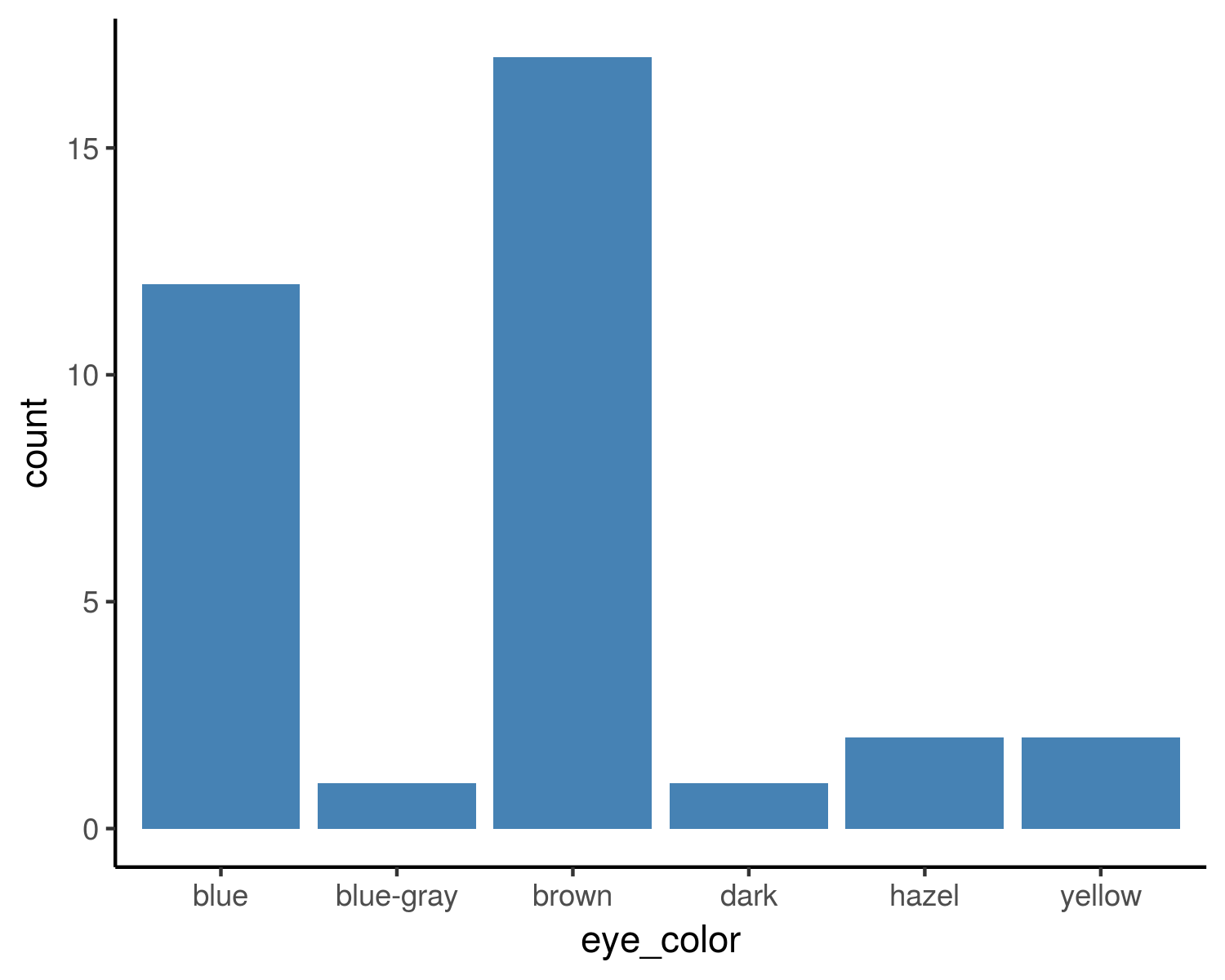
Si nos gusta más que las barras sean horizontales podemos rotarlo agregando un nuevo elemento:
> g + coord_flip()
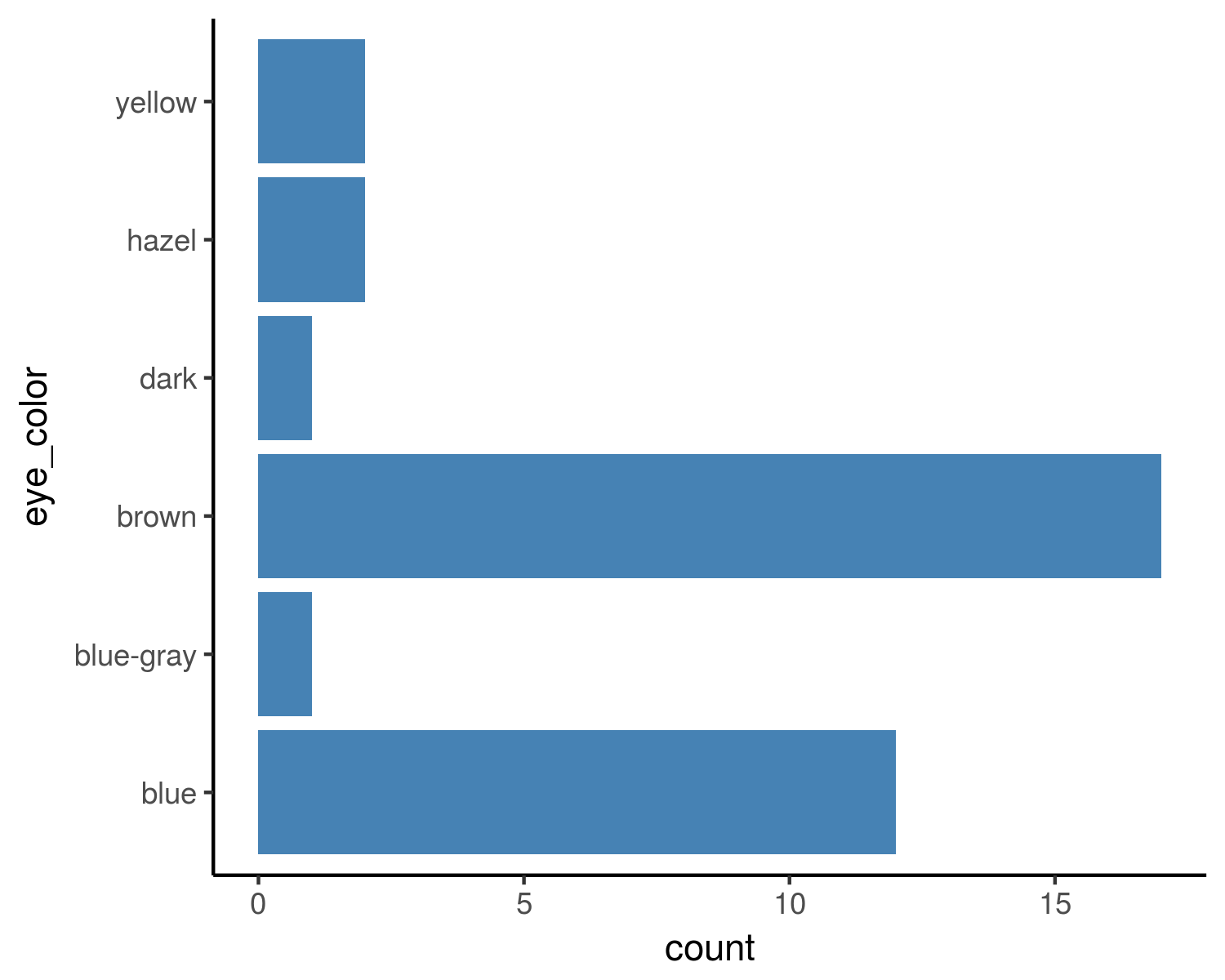
Si lo que nos interesa graficar es el porcentaje, en lugar de la frecuencia absoluta, primero vamos a tener que calcular ese dato. En este caso lo hice utlizando las funciones del paquete dplyr que aplican transformaciones en cascada sobre los datos: contar cuantos elementos hay en cada grupo (color de ojos, en este caso) y luego calcular el porcentaje. Luego hacemos el gráfico de barras de forma similar a lo que aplicamos antes pero con el argumento stat=”identity” para indicar que los valores a graficar ya están calculados y no hay que hacer ningún calculo adicional.
> ## Convertimos a porcentaje
> humans_pct <- humans %>%
group_by(eye_color) %>%
count() %>%
ungroup() %>%
mutate(percentage=`n`/sum(`n`) * 100)
> ## Barplot
> ggplot(humans_pct, aes(x=eye_color, y=percentage)) +
geom_bar(stat="identity", fill="steelblue") +
theme_classic() + coord_flip()
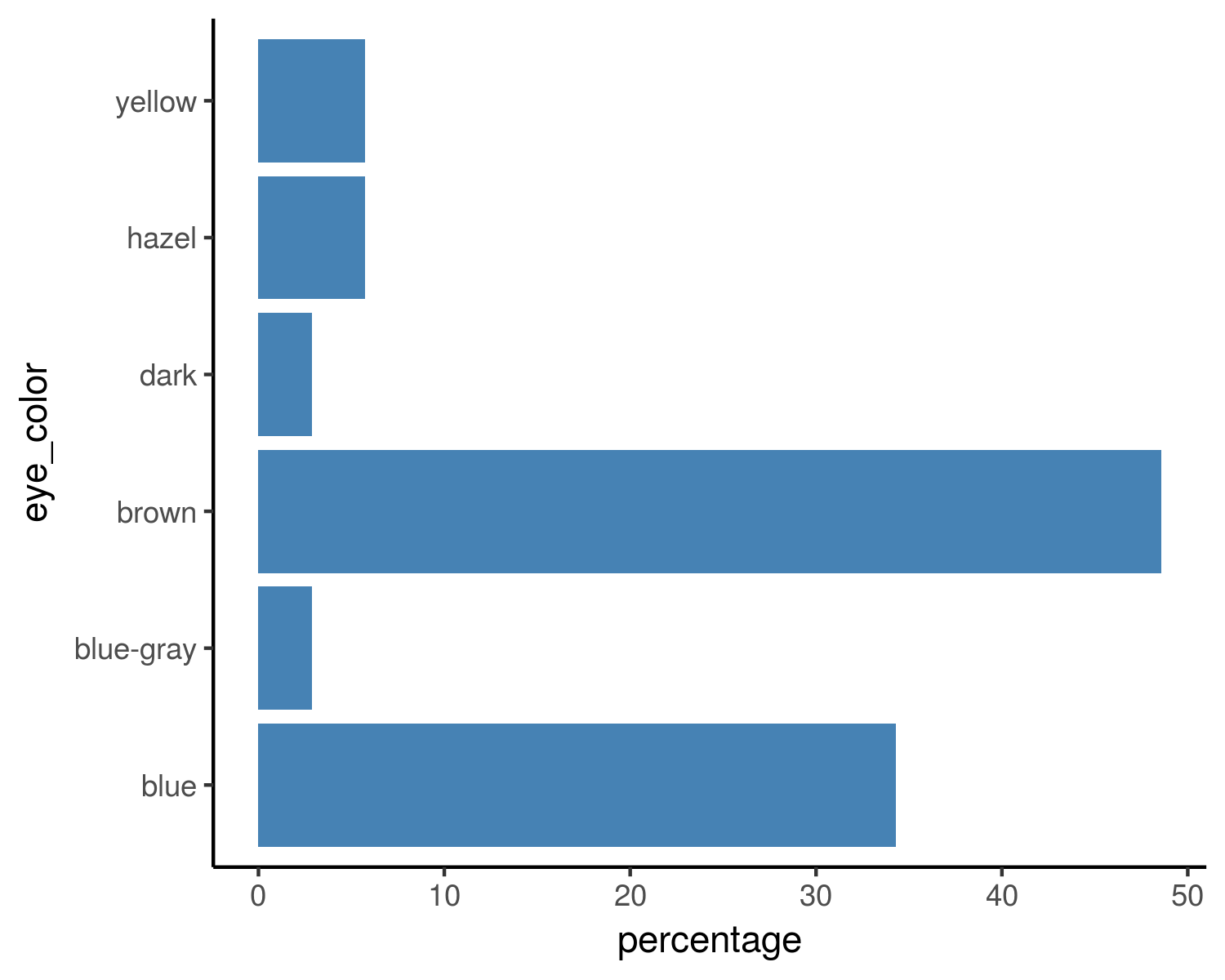
WARNING: evitar los gráficos de barras en 3D, agregar una falsa tercera dimensión solo hace más confusa la interpretación sin agregar información. Como dicen Good y Hardin “no hagas gráficos que muestren más dimensiones que las que existen en los datos”.
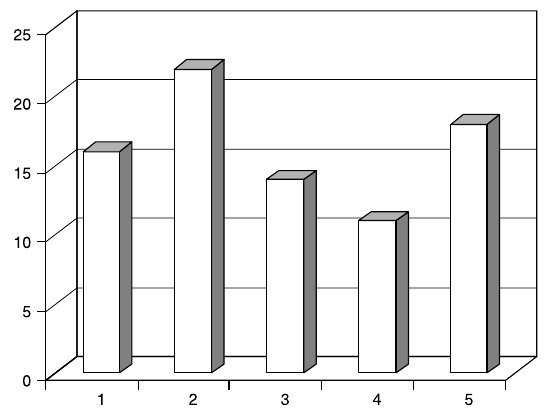
Gráfico de barras en 3D tomado de Common Errors in Statistics de Good & Hardin.
Gráfico de barras para dos variables
Muchas veces queremos visualizar dos factores a la vez. Por ejemplo, si queremos saber cuantas de las personas con ojos marrones son hombres y cuantas mujeres. Para hacer esto vamos a pasarle el dato del género (columna gender) al argumento fill, de manera que utilice diferentes colores para cada uno.
> ggplot(humans, aes(eye_color)) +
geom_bar(aes(fill=gender)) + theme_classic()
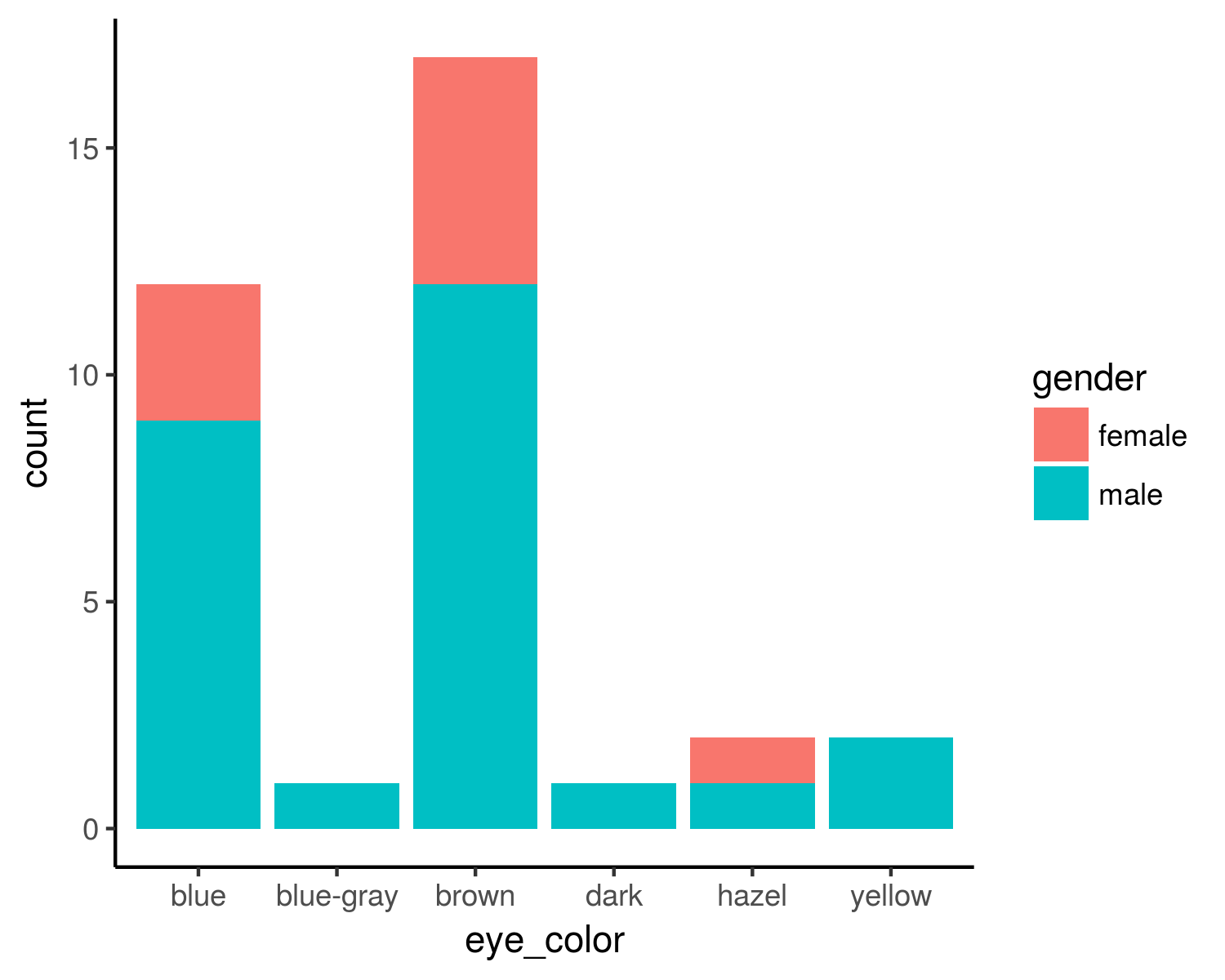
Ahora para cada color de ojos la barra aparece particionada entre sexos.
Si las barras apiladas no son lo nuestro le podemos pedir a ggplot que ponga una al lado de la otra usando el argumento position=”dodge”.
> ggplot(humans, aes(eye_color)) +
geom_bar(aes(fill=gender), position = "dodge") +
theme_classic()
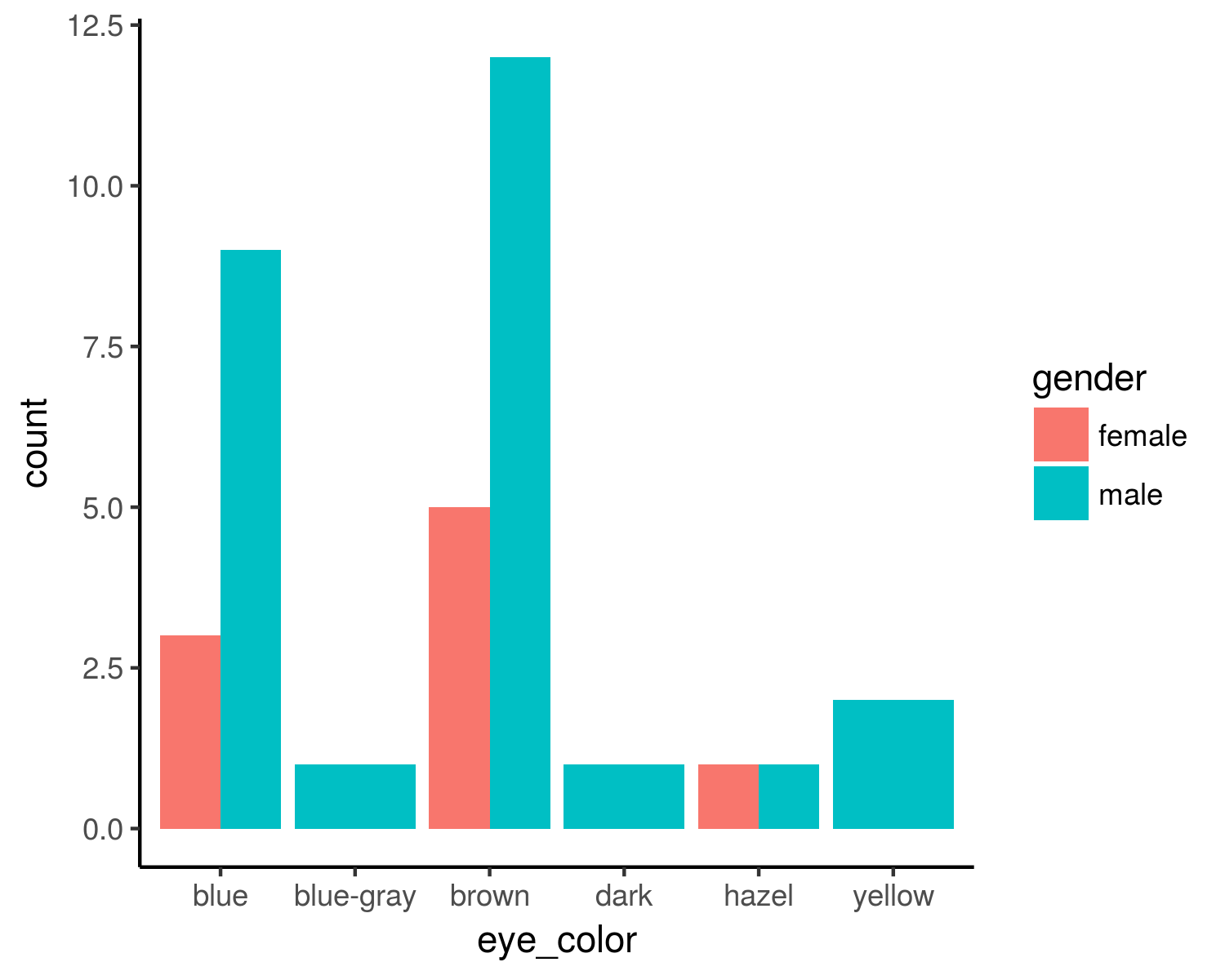
Cleveland dot plot
Los gráficos de barra siguen siendo muy usados hasta el dia de hoy pero tienen una pequeña contra: usan demasiada “tinta” para contar su historia. Por eso en los ‘80 Cleveland y McGill propusieron otra técnica de visualización más simple que solo usa líneas y puntos:
> ggdotchart(humans_pct, x = "eye_color", y = "n",
sorting = "descending", rotate = TRUE,
dot.size = 6, ggtheme = theme_pubr()) +
theme_cleveland()
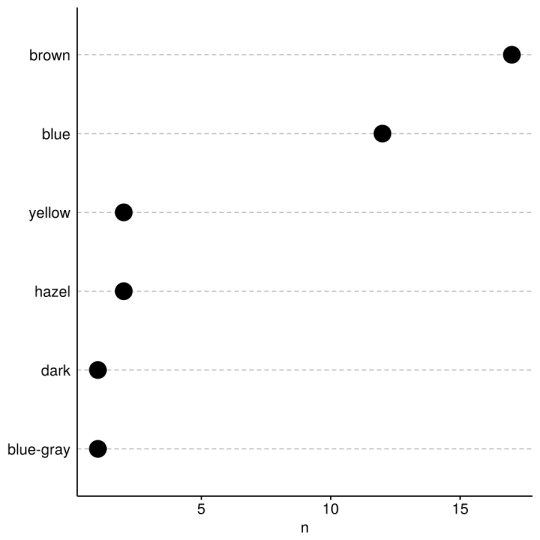
En algunas ocasiones se utiliza una versión ligeramente diferente que se conoce como Lollipop. Como podemos imaginar, recibe su nombre por el parecido que tiene con un chupetín.
 Chupetín
Chupetín
> ggdotchart(humans_pct, x = "eye_color", y = "n",
sorting = "descending", add = "segments",
rotate = TRUE, dot.size = 6,
label = round(humans_pct$n),
font.label = list(color = "white",
size = 9, vjust = 0.5),
ggtheme = theme_pubr())
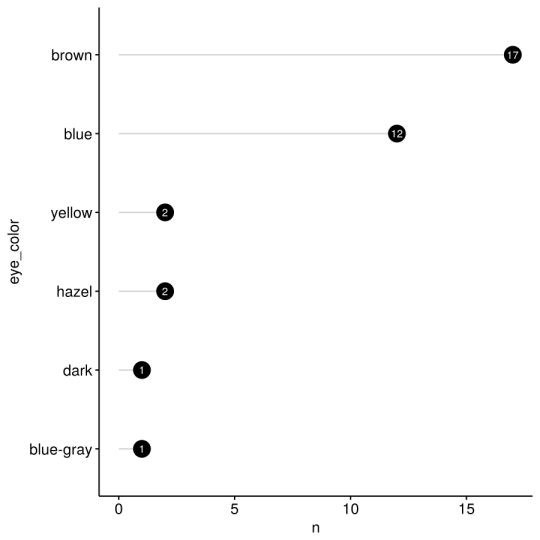
Otra característica interesante de estos gráficos es que son muy buenos para mostrar cambios en dos momentos de tiempo. Pero eso quedará para otra oportunidad.
Treemap
Una de las visualizaciones de moda (aunque existe desde hace décadas) definitivamente son los Treemaps. Se trata de graficar los datos con rectángulos de tamaño proporcional al valor de alguna variable.
> library("treemapify")
> library("glue")
> ## Creamos la etiqueta con el porcentaje y la categoria
> lab <- humans_pct %>%
glue_data('{round(percentage,1)}% \n{eye_color}')
> ggplot(humans_pct, aes(area = percentage, fill = eye_color,
label = lab)) + geom_treemap() +
theme(legend.position="none") +
geom_treemap_text(fontface = "italic",
colour = "white", place = "topleft",
grow = TRUE) +
scale_fill_manual(values = c("dodgerblue3", "cadetblue4",
"chocolate4", "black", "burlywood4", "gold2"))
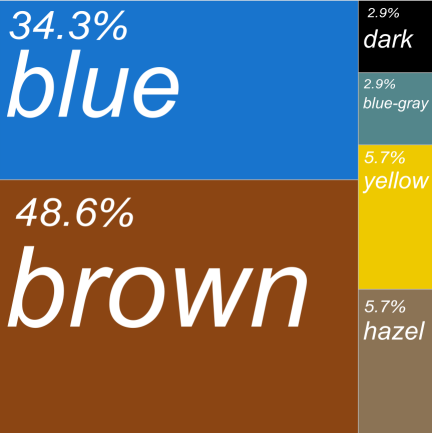
La belleza de este gráfico es algo que no se puede negar. Como punto en contra está el hecho de que si tenemos muchas categorías y/o algunas muy pequeñas será difícil visualizarlas adecuadamente.
Cosas a evitar: gráfico de torta
¿Cómo se hace un gráfico de torta (o pie chart) en ggplot2? Aunque nos llame la atención no es con un nuevo geom sino que se trata de una transformación sobre el geom_bar (convertirlo a coordenadas polares).
> ggplot(humans_pct, aes(x=1, y=percentage, fill=eye_color)) +
geom_bar(stat="identity") +
geom_text(aes(label = paste0(round(percentage,1),"%")),
position = position_stack(vjust = 0.5)) +
coord_polar(theta = "y") +
theme_void()
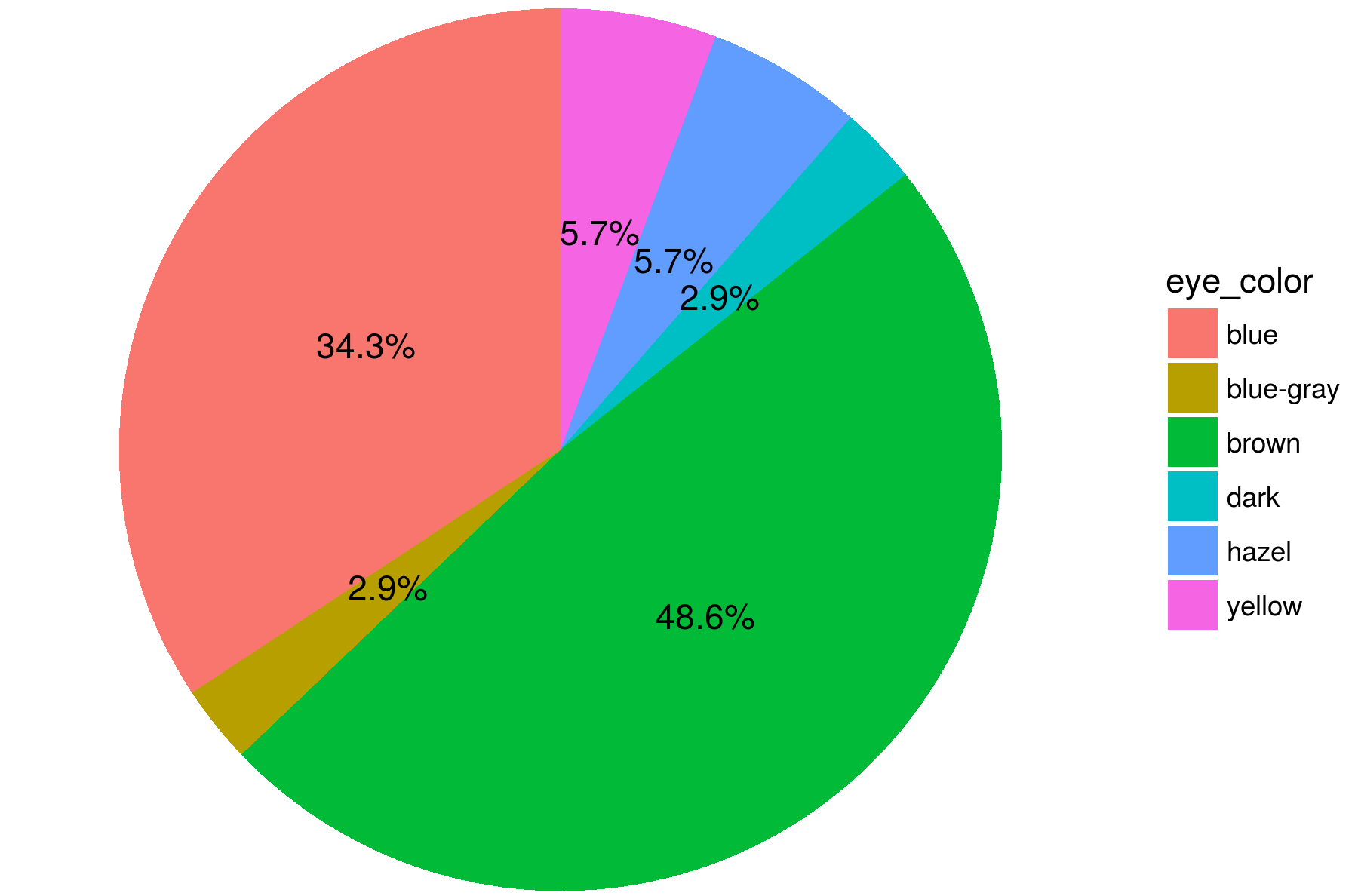
Ahora una trivia con opciones: ¿Cuándo es buena idea usar gráficos de torta?
- Nunca
- Jamás
- Ni en un millón de años
WARNING: Siempre que sea posible manténganse lejos de los gráficos de torta. Las dos principales razones son: 1) el ojo humano no es muy bueno estimando áreas 2) es díficil comparar “porciones” de la torta entre sí y entre diferentes gráficos. El gráfico de barras puede mostrar la misma información de una forma más sencilla de comparar para nuestros ojos.
Cosas a evitar: gráfico de líneas
¿Y que tal si unimos todos los puntos con una línea así?
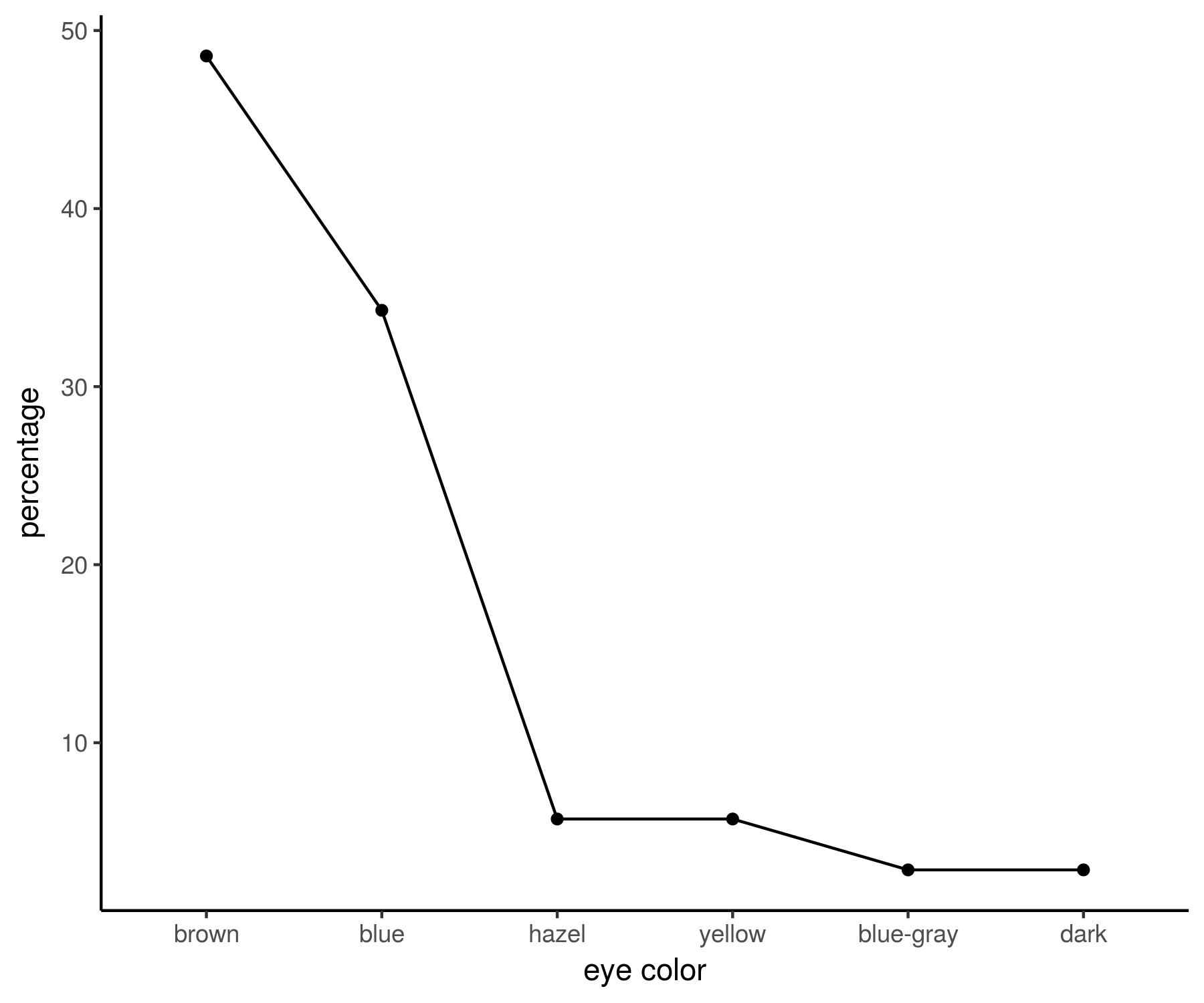
No se ve mal pero ¿está bien usarlo? preguntémosle a Alberto:

El problema con este gráfico es que al agregarle una línea uniendo los puntos da una falsa idea de relación lineal entre las categorías. Este tipo de gráficos es útil, por ejemplo, cuando se analizan tendencias y en el eje X tenemos el tiempo pero en este caso no está bien usarlo.
Así terminamos este breve Dos and Don’ts de la visualización de datos categóricos. Nos vemos la próxima y si les gustó el post recuerden comentar / compartir / megustear.
Desde aquí pueden descargar el script completo para R.
Leave a comment